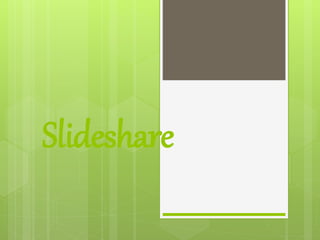
2.bgu.slideshared.merchan
- 1. Slideshare
- 2. Función de slideshared SlideShare es un sitio web 2.0 de alojamiento de diapositivas que ofrece a los usuarios la posibilidad de subir y compartir en público o en privado presentaciones de diapositivas en PowerPoint
- 3. Características de slideshare. Nos permite almacenar archivos de hasta 20MB de espacio con nuestras presentaciones, añadiéndoles nombre, descripción y etiquetas. También se admite la posibilidad de archivos en formato pdf. No hay opciones de privacidad. Una vez almacenada y procesada nuestra presentación en Slideshare, se convierte en formato flash. Existe la posibilidad de realizar búsquedas de presentaciones, dejar comentarios a las mismas, compartirlas a través de correo electrónico.
- 4. Pasos para subir archivos a slideshare. 1. TUTORIAL PARA SUBIR ARCHIVOS EN SLIDESHARE LADY PEREZ OCAMPO 2.CARACTERÍSTICASDELSLIDESHARE El slideshare es un sitio web que nos permite subir PowerPoints, Documentos de Word, Hojas de cálculo y PDF Es una aplicación de la Web 2.0 que nos permite publicar nuestras presentaciones y conformar comunidades virtuales. 3.Ingresamos a slideshare: www.slideshare.net Hacemos clic en sin grup o Registro. Para registrarnos.
- 5. 4.Escribimos el nombre con el que se nos reconocerá Nos inscribimos Escribimos el correo electrónico Escribimos la contraseña del correo electrónico dos veces Clic – joinnow 5. Continuamos con la inscripción IMAGEN TOMADA DEL TUTORIAL DE SLIDESHARE 6. Ya estamos inscritos Aparece nuestro nombre Clic para salir Al hacer clic se pueden ver los archivos subidos
- 6. 7. Para subir un archivo Digitamos slideshare en la barra de google Clic en la primera opción 8. Digitamos nuestro usuario y contraseña En este espacio Clic aquí para ingresar 9. Subimos un archivo Clic aquí (cargar) 10. Clic aquí para tener acceso a los archivos de la computadora 11. Elegimos el archivo y clic en abrir
- 7. 12. Elige a que categoría pertenece tu archivo, por ejemplo: education El título sale por defecto Puedes colocar una breve descripción de tu archivo. Clic aquí para publicar tu documento 13. En este espacio te dicen que tu documento, está siendo convertido a flash, y que será prontamente publicado. Si deseas saber como va el proceso hacer clic en hire 14. Tu archivo ya está en el ciberespacio, ahora tienes la opción que editarlo, o eliminarlo. Dale un clic dentro del documento para verlo en formato flash y poder copiar la URL, que te permitirá acceder a él sin necesidad de ir a Google 15. Dirección URL del documento Puedes editar el archivo 16. Para eliminar el documento: Clic en Editar y luego clic en DELETE PRESENTATION 17. Para salir del slideshare solo debes hacer clic en Logout.